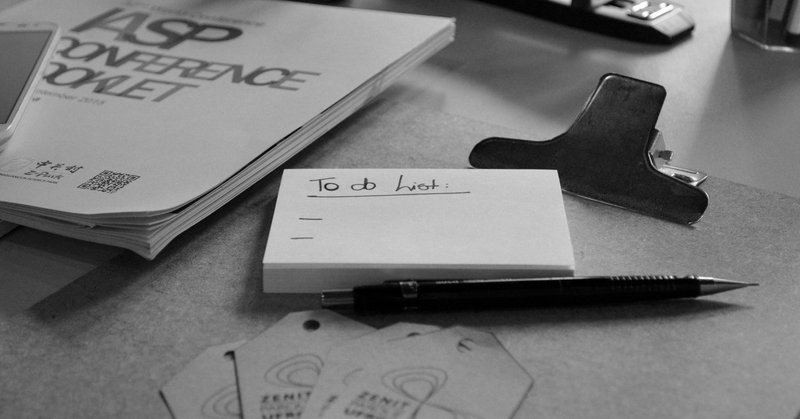
After Effects エフェクト解説 (霧、靄、霞)を表現出来る【タービュレントノイズ】エフェクト『ホラーっぽい感じの出し方』
こんにちは、SABOTENKS(サボテンクス)です。
After Effectsの標準で付いているエフェクトについて解説を行っていく企画です。
今回は、前回紹介しましたタービュレントノイズエフェクトをしようして実際に作品を作っていきます。
そして作成していく作品のイメージはこちらです⬇

霧がかった薄気味悪い樹海に佇む女性。という控えめに言ってもかなりホラー感強めなものを作成していきます。
ここでは3つの動きをつけます。
・霧を横に流れるように動かす
・真ん中の女性の不透明度を調整して徐々に姿が現れるようにする
・女性が前方に向かって来る動きをつける
今回の流れ
1:素材のトリミング(女性)
2:平面レイヤーにエフェクトを適用する
3:霧と女性に動きをつける
という感じで進めていきたいとおもいます。
また、今回は【タービュレントノイズ】と【ブラー(ガウス)】エフェクトを使用していきます。
2つのエフェクトにについては以下の記事にどういったエフェクトなのかを書いていますので確認してください。
ここでは以下のサイトのフリー素材を使用しています。
チュートリアルで何かを作成する時に素材がなくてどうしようと思った時にいろいろ調べたらここが出てきてそれ以来素材用意に時間がかからなくなりました。
少しでも時間の短縮になればとおもいます。
今回準備した素材は2つ


この2つです。
この時、森のサイズは大きいサイズをダウンロードし、人物素材はそれよりも小さいサイズでダウンロードしてください。
トリミングして、森に女性を配置した時に大きいとスケールの変更といったひと手間が入るので予め小さめを選ぶほうが後々楽になります。
素材のトリミング(女性)
まずは欲しいところだけを抽出たいので人物の形にそって、ペンツールを使用してトリミングをおこないます。
ここではトリミング専用コンポジションで素材をトリミングしてください。
また、コンポジションサイズは画像のサイズに合わせて設定するのが一番無難だとおもいます。
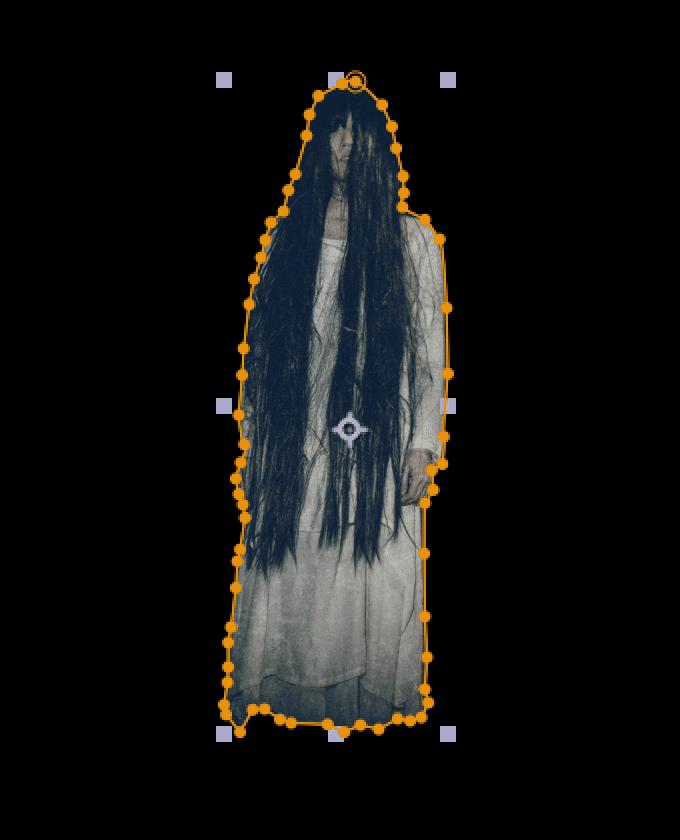
平面レイヤーにエフェクトを適用する
新しくコンポジションを作成し、ここにトリミングしたレイヤーと背景レイヤーをいれます。
・平面レイヤーを1つ準備します。
→平面レイヤーのサイズもコンポジションのサイズに合わせてください。
→ここでは背景の森のサイズに合わせてください。
この平面レイヤーに【タービュレントノイズ】エフェクトを適用します。
・描画モードをスクリーンへ変更
・設定は以下の画像
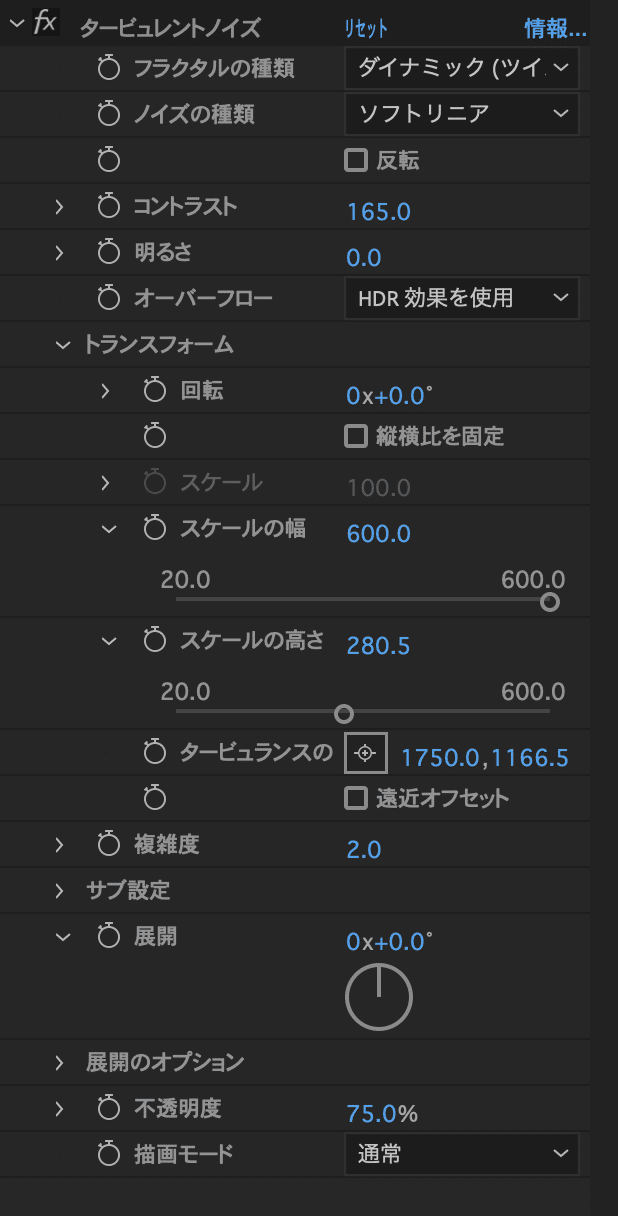

横に漂うような霧を表現できました。
それでは、実際に横に流れるアニメーションを作成していきたいとおもいます。
タイムラインパネルの方の平面レイヤーのプロパティの【タービュランスのオフセット】を選択。
最初と最後にキーフレーム打ちます。
コンポジションパネル中央に【タービュランスのオフセット】のポイントがあるのでそのポイントを流したい方向へとずらします。

次に霧の模様を少し変化させていきます。
【展開】にキーフレームをうちます。
数値は0,150にしました。
以下のような感じです。
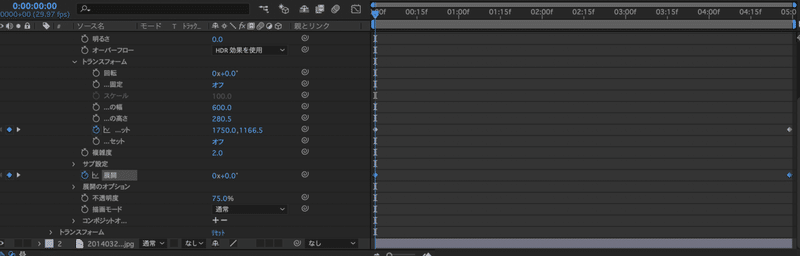
更に更に霧に奥行きを加えてより雰囲気をだしたいきます。
・霧の平面レイヤーを複製する
・わかりやすくするために背景上にある平面レイヤーの名前を変更
・【タービュレントノイズ】エフェクトのプロパティ値を変更
・ノイズの形を散らすためにブラー(ガウス)エフェクトを適用

↑複製&名前変更
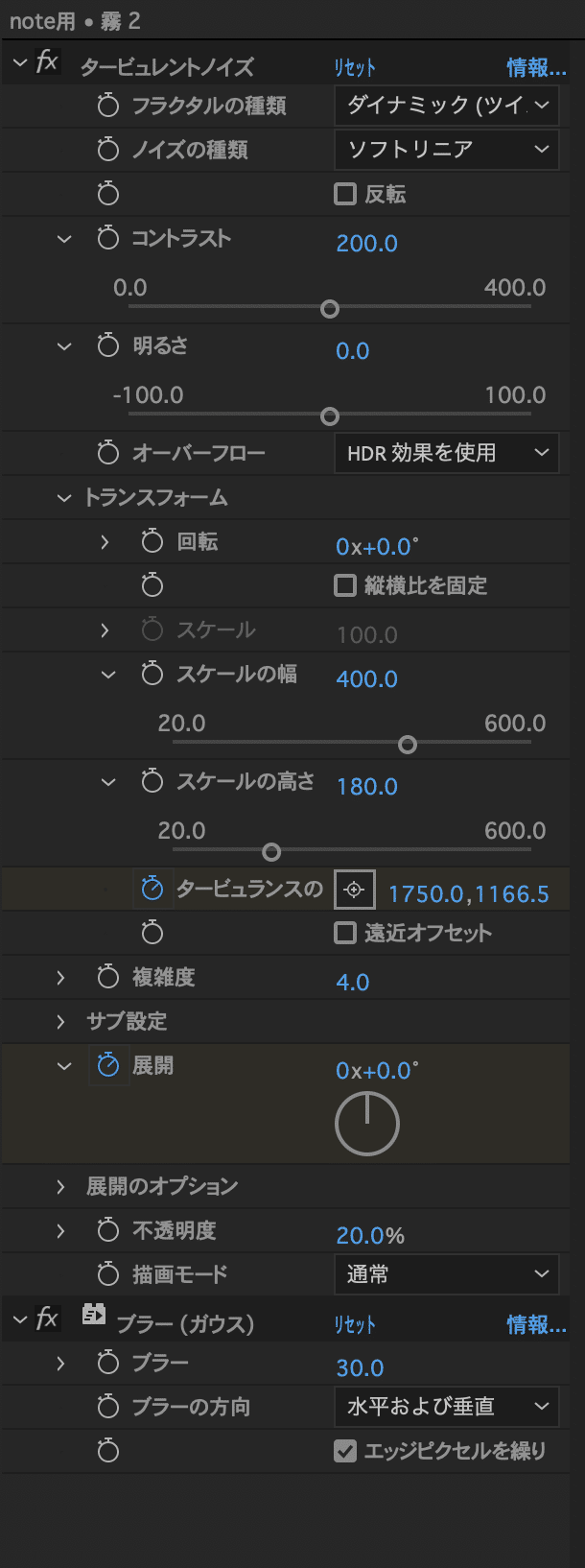
↑プロパティ値の変更とエフェクトの追加
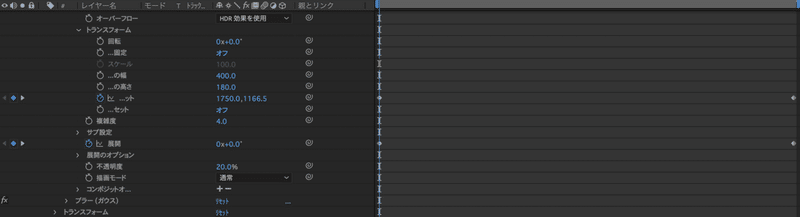
展開は0,60で。

次ににトリミングしてある女性をいれます。
場所は霧1、霧2の間にいれます。

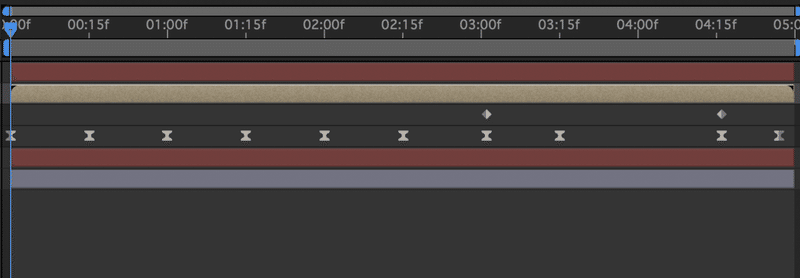
数値を変えて不透明度のキーフレームをうちぼんやりとした感じから、徐々に姿がわかってくるような演出にしました。
この辺の数値の設定やキーフレームの数などはすきなように打って貰えればとおもいます。
最後にスケールを調整し、こちらに向かってくるようなキーフレームを後半にうちました。
以上で完成となります。
エフェクトの使い方から復習までもできる内容でした。
決して難しくないのでトライしてみてください。
この記事が気に入ったらサポートをしてみませんか?
